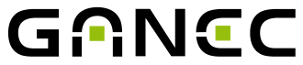Den Einsatz des MXI Stealth Keys unter Windows haben wir den erhältlichen Varianten entsprechend separat dokumentiert.
MXI Stealth Key M700 Bio
Parameter für alle Betriebssystem-Tests:
Firmware-Version: 1.14
ACCESS Standard Version 3.8.7.1
MXI Stealth Key M700 Bio – Benutzung unter Windows
Der MXI Stealth Key M700 Bio besitzt eine integrierte Multiuser-Funktion: Es können – neben dem zwangsläufig erforderlichen Administratoraccount – mehrere User auf demselben Stick angelegt werden. Jeder Benutzer erhält so einen, von den anderen Benutzern getrennten Speicherbereich.
Die folgende Bilderreihe zeigt die Verwendung des bereits eingerichteten (personalisierten) MXI-M700 Bio Sticks unter einem Windows7 (64 Bit) System.
Login
Ist die Autostart Funktion unter Windows aktiviert, wird das Login Programm des Sticks nach Bestätigung
automatisch gestartet. Ansonsten kann man das Programm auch über den Windows-Explorer von der
CDRom-Partition des Sticks starten.
Nach dem Start des Login-Programmes kann man, falls mehrere Benutzerkonten angelegt wurden, den Benutzer auswählen, der sich an den Stick anmelden möchte. Ist nur ein Benutzer angelegt worden, startet sofort der Anmelde-Dialog.
Die hinterlegte Authentifizierungsmethode entscheidet dann über den weiteren Verlauf der
Anmeldung, da man biometrische Merkmale mit der Passwortmethode kombinieren kann.
Die Abbildung zeigt den
Dialog für Biometrie.
Verwendung
Nach erfolgreicher Anmeldung wird das sichere Laufwerk freigeschaltet und in das System eingebunden.
Über das Tray-Icon in der Windows Menüleiste können unter anderem Einstellungen des Sticks vorgenommen werden.
Portable Anwendungen sind nicht vorinstalliert – gerade beim Einsatz unter Windows kann der Benutzer auf eine Fülle an portablen Anwendungen zurückgreifen (siehe beispielsweise http://portableapps.com/).
Es steht kein build-in Programm zur Sicherung des privaten Laufwerkes zur Verfügung, es gibt hier aber auch viele Möglichkeiten für den Benutzer sein individuelles Backup-Konzept einzusetzen.
Logout
Das sichere Laufwerk wird über die Schaltfläche „Logout“ im Menü des Tray-Icons verschlossen.
Außerdem kann der Stick über „Eject Device“ aus dem System entfernt werden. Vorher sollten allerdings alle offenen Dateien und vom Stick gestarteten Anwendungen geschlossen werden.
MXI Stealth Key M550
Parameter für alle Betriebssystem-Tests:
Firmware-Version: Stealth M550 FW 2.2
ACCESS Standard Version 4.0.1.14
MXI Stealth Key M550 – Benutzung unter Windows
Der MXI Stealth Key M550 besitzt eine integrierte Multiuser-Funktion: Es können – neben dem zwangsläufig erforderlichen Administratoraccount – mehrere User auf demselben Stick angelegt werden. Jeder Benutzer erhält so einen, von den anderen Benutzern getrennten Speicherbereich.
Die folgende Bilderreihe zeigt die Verwendung des bereits eingerichteten (personalisierten) MXI-M550 Sticks unter dem Betriebssystem Windows 7 Professional, 32 Bit.
Login
Nachdem der Stick mit dem PC verbunden wurde, werden die CDRom-Partition und die, noch verschlossene,
sichere Partition in das System eingebunden.
Der „Ordner öffnen“-Dialog von Windows öffnet sich auch für die sichere aber noch verschlossene Partition.
Lässt man den Start des Login-Programms „Start“ des Sticks über die Autostart-Funktion zu oder startet man die Anwendung manuell über den Windows-Explorer, öffnet sich der Authentifizierungsdialog.
Verwendung
Nach dem erfolgreichen Login wird das Tray-Icon des Login Programmes des Sticks in das System-Tray
eingebunden. Die sichere Partition ist nun freigeschaltet und steht dem Benutzer zur Verfügung.
Der Tooltip des Tray-Icons signalisiert, dass die sichere Partition freigeschaltet ist.
Portable Anwendungen sind nicht vorinstalliert – gerade beim Einsatz unter Windows kann der Benutzer auf eine Fülle an portablen Anwendungen zurückgreifen (siehe beispielsweise http://portableapps.com/).
Es steht kein build-in Programm zur Sicherung des privaten Laufwerkes zur Verfügung, es gibt hier aber auch viele Möglichkeiten für den Benutzer sein individuelles Backup-Konzept einzusetzen.
Über das Menü des Tray-Icons kann man die sichere Partition sperren und den Stick auswerfen, oder Einstellungen vornehmen.
Über den Menüpunkt „Manage Device“ des Tray-Icons erreicht man den Hauptdialog zur Verwaltung des Sticks.
Logout
Das sichere Laufwerk wird durch „Logout“ im Menü des Tray-Icons verschlossen – durch „Eject Device“ kann
zusätzlich der Stick aus dem System entfernt werden. Vorher sollte man alle offenen Dateien und vom Stick
gestarteten Anwendungen schließen.